Vue前端柱状图怎么实现
这篇文章主要介绍了Vue前端柱状图怎么实现的相关知识,内容详细易懂,操作简单快捷,具有一定借鉴价值,相信大家阅读完这篇Vue前端柱状图怎么实现文章都会有所收获,下面我们一起来看看吧。
vue前端柱状图(叠状条形图)
通过echarts来实现柱状图的效果,echarts是针对数据报表等展现的一个产品,具体了解看官方网站:Echarts官网,在这个官网中有详细教程以及API,很容易入手Echarts,从个人刚学习Echarts图表来看,它的难度在于它有自己的一套属性,这和我们平时用的css是不同的,因而我们需要什么效果就得去遵守它的属性,去识别图表的各个部分的专业名称,才能从它API中获取相应属性去实现你想要效果。
效果图
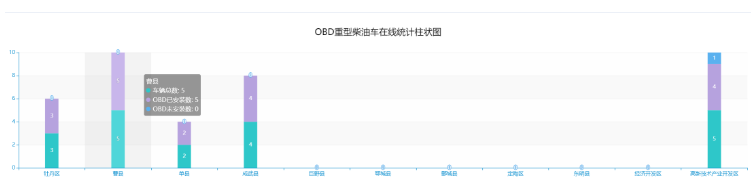
代码:
<template>
<div>
<!-- 柱状图 -->
<el-row :gutter="80">
<!-- 柱状图两侧间距 最大24 -->
<el-col :span="24">
<div class="border-card ">
<el-row>
<div class="chart-wrapper">
<bar-chart ref="chartOne" v-if="chartOneShow"
:option="chartOptionOne" />
</div>
</el-row>
</div>
</el-col>
</el-row>
</div>
</template>
<script>
//保存的柱状图组件路径
import BarChart from "../../dashboard/chart.vue";
export default {
//使用的柱状图组件
components: {
BarChart,
},
data(){
return{
//表图选项
chartOptionOne: {},
//表图显示
chartOneShow: true,
//前端接收到的数据
tableData: [],
}
},
created() {
this.getList();
},
methods: {
getList() {
this.loading = true;
let data=[];
let data1=[];
let data2=[];
let data3=[];
taskStatisticsRwpf(this.queryParams).then(response => {
this.tableData = response.data;
for (var i = 0; i < this.tableData.length; i++) {
data.push(this.tableData[i].字段名)//此data为x坐标展示的文字
data1.push(this.tableData[i].字段名)
data2.push(this.tableData[i].字段名)
data3.push(this.tableData[i].字段名)
}
this.getChartsData(data,data1,data2,data3);
this.loading = false;
});
},
getChartsData(data,data1,data2,data3) {
this.chartOneShow = false
this.chartTwoShow = false
let that = this;
taskStatisticsRwpf({
queryType: "chart"
}).then(response => {
that.chartOptionOne = {
title: {
text: "柱状图标题名",
x:'center',
y:'top',
textAlign:'left', //位置
textStyle:{
//文字颜色
color:'#000000',
//字体风格,'normal','italic','oblique'
fontStyle:'normal',
//字体粗细 'normal','bold','bolder','lighter',100 | 200 | 300 | 400...
fontWeight:'400',
//字体系列
// fontFamily:'sans-serif',
//字体大小
fontSize:20,
}
},
grid: {
left: '1%',
right: '1%',
containLabel: true
},
legend: {
data: data1,data2,data3
},
//鼠标悬停显示数据
tooltip: {
trigger: 'axis',
axisPointer: {
type: 'shadow'
}
},
//x坐标
xAxis: {
type: 'category',
//x坐标显示的文字
data: data,
axisLabel: {
//x轴文字间距
interval:0,
//x轴文字倾斜度
rotate:0
}
},
//y坐标
yAxis: {
type: 'value'
},
series: [{
name: '文字名',
type: 'bar',
stack: 'total',
label: {
show: true
},
emphasis: {
focus: 'series'
},
data: data1
},
{
name: '文字名',
type: 'bar',
stack: 'total',
label: {
show: true
},
emphasis: {
focus: 'series'
},
data: data2
},
{
name: '文字名',
type: 'bar',
stack: 'total',
label: {
show: true
},
emphasis: {
focus: 'series'
},
data: data3
},
{
stack: 'total',
type: 'bar',
//设置柱状图大小
barWidth: 30,
label: {
// 柱图头部显示值
show: true,
position: "right",
color: "#333",
fontSize: "12px",
formatter: (params) => {
return params.value[params.encode.x[0]];
},
}
}]
};
//表图显示
this.chartOneShow = true
})
},
}
}
</script>
vue echarts柱状图自定义formatter
echarts双柱状图自定义tooltip
<template> <div id="echartsId" ></div> </template>
zhuDouble() {
var myChart = echarts.init(document.getElementById('echartsId'))
window.addEventListener('resize', function () {
myChart.resize()
})
myChart.setOption({
legend: {
left: 'center',
bottom:'3%',
icon: 'circle',
data: ['Forest', 'Steppe'],
textStyle: {
fontSize: 12,
color: '#8C8C8C'
}
},
xAxis: {
type: 'category',
axisTick: {
show: false // 去掉x轴 小细条
},
data: ['2018', '2019', '2020', '2021', '2022'],
axisLabel: {
width: 30,
overflow: "breakAll",
fontSize: 11,
},
},
grid: {
left: '5%',
right: '8%',
bottom: '12%',
top: '8%',
containLabel: true,
},
color: ['#3372FF', '#21C9E6'],
yAxis: {
type: 'value'
},
tooltip: {
trigger: 'item',
formatter:function(params){
let tip = '';
tip += '<div>总数' + 23 + '</div><div>'+ params.seriesName + '数量' + params.value +'所</p></div>'
return tip
},
borderColor: "rgba(255, 255, 255, 1)"
},
series: [
{
name: 'Forest',
type: 'bar',
data: [320, 332, 301, 334, 390]
},
{
name: 'Steppe',
type: 'bar',
data: [220, 182, 191, 234, 290]
},
})
}
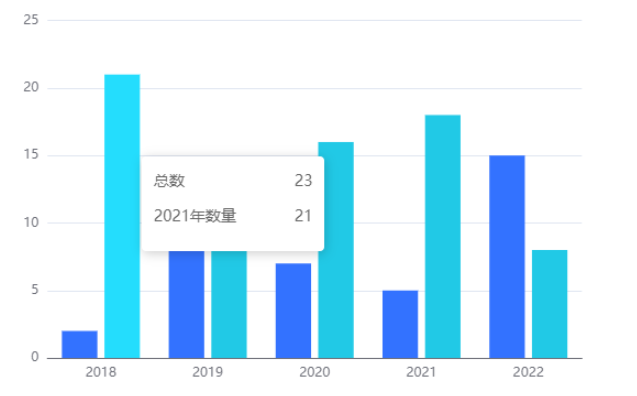
关于“Vue前端柱状图怎么实现”这篇文章的内容就介绍到这里,感谢各位的阅读!相信大家对“Vue前端柱状图怎么实现”知识都有一定的了解,大家如果还想学习更多知识,欢迎关注蜗牛博客行业资讯频道。
免责声明:本站发布的内容(图片、视频和文字)以原创、转载和分享为主,文章观点不代表本网站立场,如果涉及侵权请联系站长邮箱:niceseo99@gmail.com进行举报,并提供相关证据,一经查实,将立刻删除涉嫌侵权内容。版权声明:如无特殊标注,文章均为本站原创,转载时请以链接形式注明文章出处。
















评论